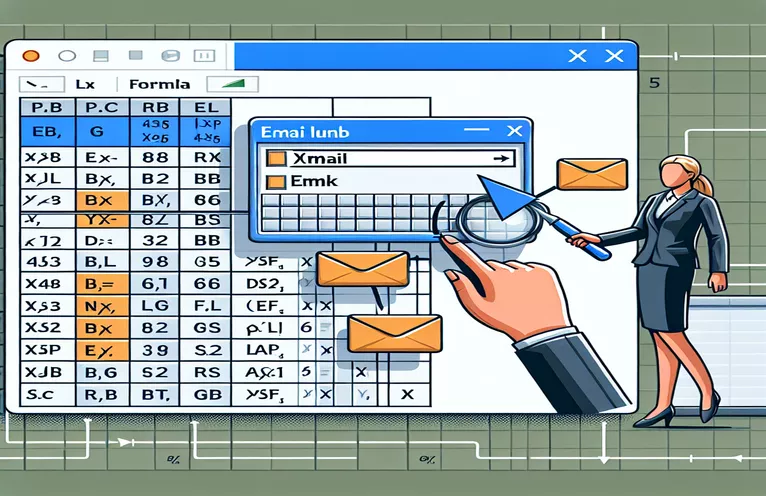El. pašto nuorodų automatizavimas naudojant „Excel XLOOKUP“.
Šiame vadove išnagrinėsime, kaip naudoti „Excel“ funkciją XLOOKUP dinamiškai įterpti nuorodas į „Outlook“ el. laiško turinį. Šis metodas ypač naudingas siunčiant suasmenintus el. laiškus skirtingų žmonių vardu.
Išnagrinėsime jūsų „Excel“ lapo nustatymo procesą ir parašysime reikiamą VBA kodą, kad el. laiškuose sukurtume spustelėjamas nuorodas. Šis sprendimas padės efektyviai valdyti ir išsiųsti kelis el. laiškus su tinkintomis nuorodomis.
| komandą | apibūdinimas |
|---|---|
| Application.WorksheetFunction.XLookup | Atlieka paieškos funkciją, kad surastų atitinkamą nurodyto siuntėjo nuorodą programoje „Excel“. |
| CreateObject("Outlook.Application") | Sukuria „Outlook“ programos egzempliorių, kad būtų galima kurti ir siųsti el. laiškus. |
| OutApp.CreateItem(0) | Sukuria naują pašto elementą „Outlook“. |
| .HTMLBody | Nustato el. laiško turinio HTML turinį, leidžiantį naudoti spustelėjamas nuorodas. |
| win32.Dispatch | Inicijuoja „Outlook“ programą, skirtą naudoti „Python“ scenarijuose. |
| openpyxl.load_workbook | Įkelia esamą „Excel“ darbaknygę, kad iš jos būtų nuskaityti duomenys. |
| ws.iter_rows | Kartojama per darbalapio eilutes, kad gautų duomenis. |
Išsamus VBA ir Python scenarijų paaiškinimas
VBA scenarijus skirtas automatizuoti „Outlook“ el. laiškų su dinaminėmis nuorodomis, ištrauktomis iš „Excel“ lapo, siuntimo procesą. Scenarijus pradedamas apibrėžiant pagrindinius kintamuosius ir nustatant tikslinį darbalapį. Tai naudoja Application.WorksheetFunction.XLookup norėdami rasti nuorodą, atitinkančią siuntėjo vardą. Tada jis sukonstruoja el. laiško turinį su HTML žymomis, kad sukurtų spustelėjamą nuorodą. Naudojant CreateObject("Outlook.Application"), scenarijus atidaro „Outlook“ ir sukuria naują el. pašto elementą su OutApp.CreateItem(0). El. laiško turinio HTML turinys nustatytas su .HTMLBody, ir el. laiškas išsiųstas.
Python scenarijus naudoja openpyxl ir win32com.client bibliotekas, kad pasiektų panašias funkcijas. Jis atidaro „Excel“ darbaknygę ir nuskaito duomenis iš nurodyto darbalapio openpyxl.load_workbook ir ws.iter_rows. The win32.Dispatch komanda inicijuoja „Outlook“ programą. Kiekvienai eilutei scenarijus sukuria el. pašto turinį su HTML žymomis ir siunčia el. laišką naudodamas „Outlook“ mail.Send() metodas. Abu scenarijai automatizuoja el. pašto siuntimo procesą, užtikrindami, kad tinkamos nuorodos būtų dinamiškai įterptos atsižvelgiant į siuntėją.
VBA naudojimas dinaminėms nuorodoms įterpti į „Outlook“ el
VBA scenarijus, skirtas „Excel“ ir „Outlook“.
Sub SendEmails()Dim OutApp As ObjectDim OutMail As ObjectDim ws As WorksheetDim Sender As StringDim SharefileLink As StringDim emailBody As StringSet ws = ThisWorkbook.Sheets("LinkList")For i = 2 To ws.Cells(ws.Rows.Count, "A").End(xlUp).RowSender = ws.Cells(i, 1).ValueSharefileLink = Application.WorksheetFunction.XLookup(Sender, ws.Range("A1:A9000"), ws.Range("G1:G9000"))emailBody = "blah blah blah. <a href='" & SharefileLink & "'>upload here</a>. Thank you"Set OutApp = CreateObject("Outlook.Application")Set OutMail = OutApp.CreateItem(0)With OutMail.To = Sender.Subject = "Your Subject Here".HTMLBody = emailBody.SendEnd WithSet OutMail = NothingSet OutApp = NothingNext iEnd Sub
Automatizuokite el. pašto siuntimą naudodami dinamines nuorodas iš „Excel“.
Python scenarijus naudojant openpyxl ir win32com.client
import openpyxlimport win32com.client as win32def send_emails():wb = openpyxl.load_workbook('LinkList.xlsx')ws = wb['LinkList']outlook = win32.Dispatch('outlook.application')for row in ws.iter_rows(min_row=2, values_only=True):sender = row[0]sharefile_link = row[6]email_body = f"blah blah blah. <a href='{sharefile_link}'>upload here</a>. Thank you"mail = outlook.CreateItem(0)mail.To = sendermail.Subject = "Your Subject Here"mail.HTMLBody = email_bodymail.Send()send_emails()
Pažangūs dinaminių el. pašto nuorodų metodai
Kitas veiksmingas būdas tvarkyti dinamines nuorodas el. laiškuose yra Microsoft Flow (Power Automate) naudojimas. „Power Automate“ leidžia kurti automatizuotas darbo eigas tarp mėgstamų programų ir paslaugų, kad būtų galima sinchronizuoti failus, gauti pranešimus ir rinkti duomenis. Norėdami atlikti šią užduotį, galite sukurti srautą, kuris suaktyvinamas, kai į Excel lentelę įtraukiama nauja eilutė. Tada srautas gali naudoti duomenis iš „Excel“ lentelės, kad sudarytų ir išsiųstų el. laišką su dinamine nuoroda. Šis metodas ypač naudingas, jei ieškote be kodo sprendimo.
Naudojant „Power Automate“ galima supaprastinti dinamiško turinio el. laiškų tvarkymo ir siuntimo procesą. Jis sklandžiai integruojamas su „Excel“ ir „Outlook“, suteikdamas patogią sąsają darbo eigoms nustatyti. Be to, ji siūlo įvairias tinkinimo parinktis ir gali tvarkyti sudėtingesnius scenarijus, pvz., siųsti el. laiškus pagal tvarkaraštį arba pagal tam tikras „Excel“ duomenų sąlygas. Šis metodas idealiai tinka vartotojams, kurie renkasi vaizdesnį ir interaktyvesnį el. pašto procesų automatizavimo būdą.
Dažni klausimai ir atsakymai apie el. pašto nuorodų automatizavimą naudojant „Excel“ ir „Outlook“.
- Kaip užtikrinti, kad el. laiško tekste būtų galima spustelėti nuorodas?
- Įsitikinkite, kad naudojate .HTMLBody el. pašto objekto ypatybę ir įtraukti HTML prieraišo žymas.
- Ar galiu naudoti kitą funkciją vietoj XLOOKUP?
- Taip, galite naudoti kitas paieškos funkcijas, pvz VLOOKUP arba INDEX(MATCH()) pagal jūsų poreikius.
- Kaip tvarkyti paieškos funkcijos klaidas?
- Naudokite klaidų valdymo metodus, pvz On Error Resume Next VBA arba pabandykite, išskyrus blokus Python.
- Ar galiu automatizuoti šį procesą neįrašydamas kodo?
- Taip, naudojant tokius įrankius kaip „Microsoft Flow“ („Power Automate“) galima automatizuoti procesą be kodavimo.
- Ar galima toliau formatuoti el.
- Taip, galite įtraukti daugiau HTML ir CSS .HTMLBody el. pašto stilių.
- Kaip išsiųsti el. laiškus keliems gavėjams vienu metu?
- Peržiūrėkite savo scenarijaus gavėjų sąrašą ir siųskite el. laiškus atskirai arba naudokite platinimo sąrašą.
- Ar galiu įtraukti priedus į automatinius el. laiškus?
- Taip, VBA naudokite .Attachments.Add metodas. Python, naudokite mail.Attachments.Add().
- Kaip derinti el. laiškų siuntimo problemas?
- Patikrinkite, ar kode nėra klaidų, įsitikinkite, kad „Outlook“ tinkamai nustatyta, ir išbandykite naudodami skirtingus el. pašto adresus.
- Ar saugu automatizuoti el. pašto siuntimą?
- Įsitikinkite, kad laikotės geriausios saugos praktikos, pvz., neskelbtinos informacijos kodavimo ir saugių kredencialų saugojimo metodų.
Pagrindiniai „Outlook“ nuorodų automatizavimo būdai
Apibendrinant galima pasakyti, kad naudojant VBA ir Python scenarijus, siekiant automatizuoti dinaminių nuorodų įterpimą iš „Excel“ į „Outlook“ el. laiškus, žymiai padidėja efektyvumas. Naudojant tokias funkcijas kaip XLOOKUP ir metodus, kaip formatuoti HTML el. laiškų turinį, galite užtikrinti, kad kiekviename el. laiške būtų tinkama suasmeninta nuoroda. Tyrinėjame be kodo sprendimus, pvz Power Automate gali pasiūlyti prieinamą alternatyvą tiems, kurie mažiau susipažinę su scenarijais. Nesvarbu, ar naudojant kodavimo ar automatizavimo įrankius, supaprastinus darbo eigą galima sutaupyti laiko ir sumažinti klaidų.